Comment libérer de l’espace de stockage sur Android

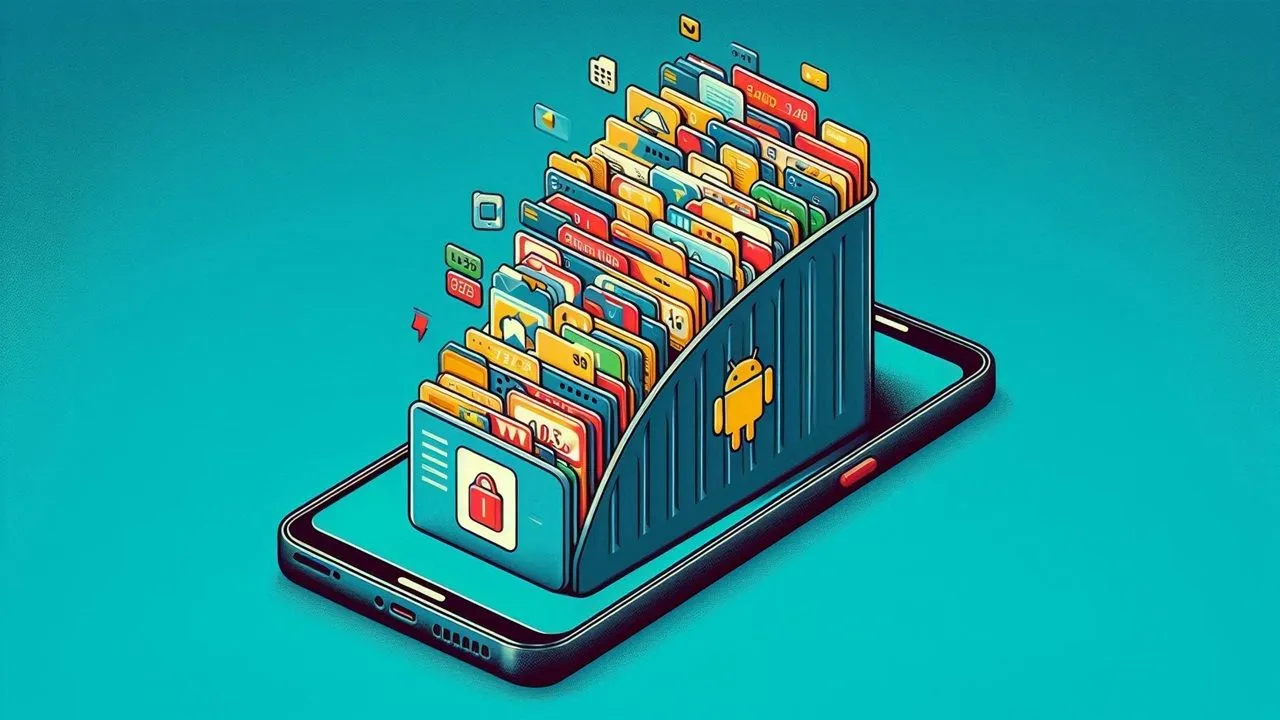
Votre téléphone Android peut manquer d’espace à cause des bloatwares, du cache, du stockage interne des applications et de divers fichiers indésirables. Si vous avez pris trop de photos et de vidéos sur votre téléphone, il peut également facilement manquer d’espace. Dans ce guide, nous vous montrerons différentes méthodes pour libérer de l’espace de stockage sur Android.
1. Libérez de l’espace de stockage sur Android à l’aide de l’application Fichiers de Google
Si votre téléphone manque souvent d’espace, vous devez vérifier quels fichiers supprimer. Il existe une application gratuite appelée « Files by Google » qui peut vous aider à libérer de l’espace lorsque votre téléphone semble plein.
Après avoir installé l’application, il vous sera demandé de lui accorder l’ accès à tous les fichiers . Activez le bouton pour autoriser cela.
Lancez l’application. Appuyez sur le bouton de menu, puis sur Nettoyer . Cela vous donne un aperçu de votre stockage, de vos fichiers indésirables et téléchargés. Appuyez à nouveau sur Nettoyer pour supprimer les fichiers indésirables. Vous pouvez également choisir de supprimer les fichiers volumineux ou téléchargés.
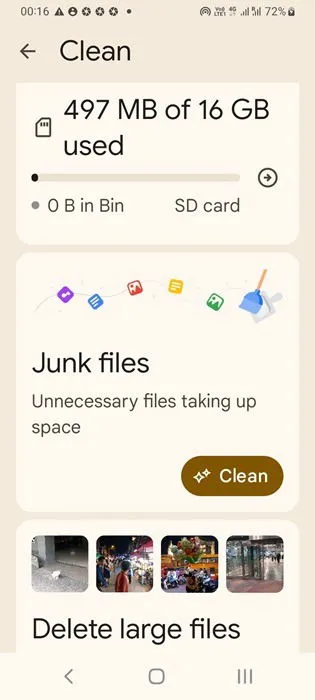
L’application Files by Google est également un gestionnaire de fichiers à part entière. Vous pouvez également consulter la mémoire interne de votre téléphone pour voir les dossiers de fichiers qui occupent de l’espace sur votre appareil et ce qu’ils contiennent. Supprimez les fichiers et dossiers qui ne sont plus utilisés (fichiers résiduels laissés par les applications).
2. Utilisez le gestionnaire de stockage natif d’Android
Outre Files by Google, tous les nouveaux téléphones Android disposent d’une option Stockage dans le menu Paramètres . Il existe un bouton pour libérer de l’espace de stockage sur votre téléphone Android. Vous pouvez trouver le gestionnaire de stockage de votre téléphone en allant dans Paramètres , puis en sélectionnant le menu spécifique à votre modèle d’appareil.
Une fois dans le menu Stockage interne , accédez à chaque application et dossier pour voir quels fichiers occupent votre espace de stockage. Vous pouvez ensuite décider si vous souhaitez désinstaller une application ou un dossier ou simplement supprimer certains de leurs fichiers.
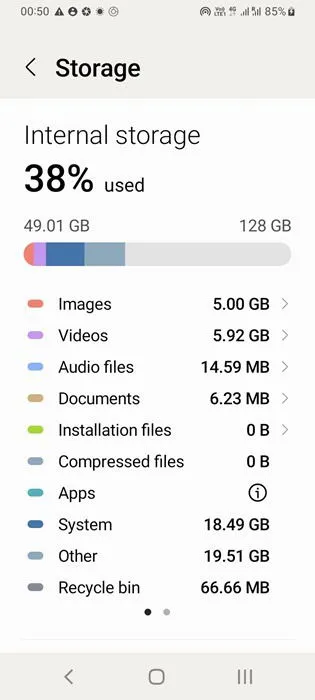
3. Désinstallez les applications indésirables
Les applications occupent souvent la majeure partie de l’espace de stockage sur votre appareil. Vous pouvez libérer de l’espace de stockage sur Android en supprimant les applications que vous n’utilisez jamais, à peine ou depuis longtemps.
Il est facile de savoir depuis combien de temps vous n’avez pas utilisé une application que vous avez installée. Ouvrez l’application Google Play et appuyez sur l’icône de votre profil en haut à droite. Ensuite, appuyez sur Gérer les applications et l’appareil -> Gérer . Ici, vous pouvez voir toutes les applications installées marquées d’un symbole de coche. Vous pouvez désormais trier les applications installées par Moins utilisées . Sélectionnez n’importe quelle application dans cette liste et vous pourrez voir une option pour la supprimer.
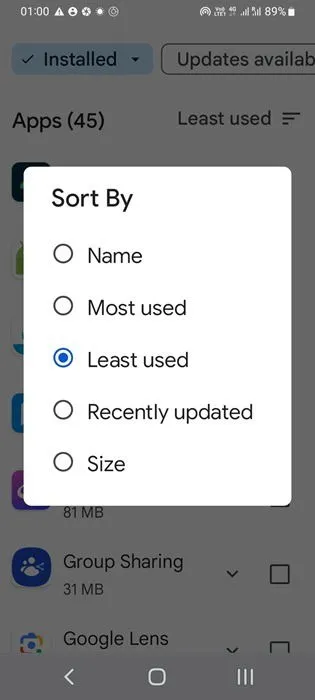
Une autre façon de supprimer les applications indésirables consiste à accéder à Paramètres -> Applications . Ensuite, filtrez et triez toutes les applications par Dernière utilisation . Cela affichera les applications les plus récentes en haut. Faites défiler vers le bas pour trouver et supprimer les applications les moins utilisées.
4. Téléchargez des fichiers multimédias sur le cloud
Si vous avez beaucoup de photos et de vidéos que vous ne souhaitez pas supprimer, une façon de libérer de l’espace de stockage sur Android est de les télécharger sur le cloud. Il existe de nombreux services de stockage cloud bon marché, donc c’est facile à faire.
Toutes vos photos et vidéos doivent être automatiquement synchronisées avec l’ application Google Photos sur votre téléphone Android. Sinon, commencez à les sauvegarder ou utilisez l’une des alternatives à Google Photos. Après cela, vous pouvez supprimer les fichiers multimédias. Vous pouvez également utiliser iCloud qui fonctionne avec Android pour les sauvegardes en ligne et qui est très populaire.
Pour les fichiers musicaux, téléchargez votre collection sur YouTube Music au lieu de les stocker sur votre téléphone et diffusez-les sur votre téléphone ou votre tablette via une connexion Internet.
Découvrez-le : trouvez rapidement les fichiers téléchargés sur n’importe quel appareil Android.
5. Supprimez le superflu dans les applications de texte
Nous sommes nombreux à utiliser des applications de messagerie avec nos contacts, ce qui entraîne une accumulation de nombreuses photos, vidéos et fichiers au fil du temps. Que vous utilisiez WhatsApp, Telegram ou Signal, chacune de ces applications stocke de nombreux anciens médias. Pour libérer de l’espace sur Android, vous devez de temps en temps vider le stockage de vos applications de messagerie.
Accédez à Paramètres -> Applications et choisissez les applications de messagerie que vous utilisez le plus. Dans le menu Stockage , appuyez sur Vider le cache pour supprimer les fichiers en cache. Appuyez ensuite sur Gérer le stockage pour rechercher les fichiers transférés plusieurs fois, les fichiers très volumineux ou les contacts et messages inutiles. Tous ces éléments peuvent être supprimés.
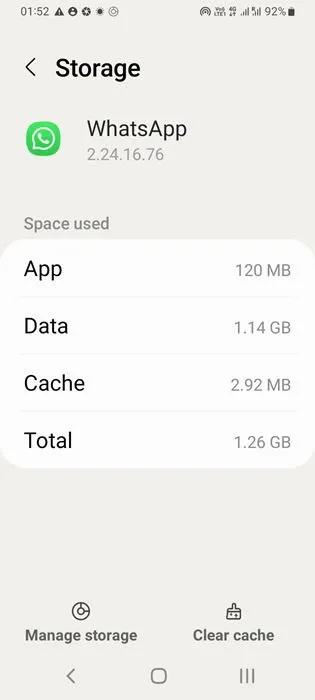
6. Stockage gratuit sur Android en optimisant Google Photos
Les photos et vidéos occupent beaucoup d’espace sur un téléphone Android. Il est donc préférable d’optimiser l’espace de stockage. Il existe plusieurs façons de procéder à l’aide de l’application Google Photos.
- Ouvrez l’application, appuyez sur votre icône d’utilisateur ou votre photo, puis appuyez sur Libérer de l’espace sur cet appareil . Si vous sauvegardez régulièrement des photos sur votre compte Google, vous n’êtes qu’à un clic de supprimer plusieurs gigaoctets de stockage sur votre appareil.
- Cliquez à nouveau sur votre icône d’utilisateur ou sur votre photo dans l’application, puis sur Stockage du compte -> Réviser et supprimer . Ici, vous pouvez supprimer les photos et vidéos volumineuses, les photos floues et les captures d’écran qui ont été automatiquement téléchargées depuis votre appareil.
- Sur votre compte Google Photos, accédez aux Paramètres de photos à partir de l’icône de l’utilisateur. De là, accédez à Sauvegarde -> Qualité de sauvegarde . Au lieu de la qualité d’origine , vous pouvez enregistrer les images sous Économiseur de stockage . Celles-ci enregistreront vos images avec une qualité légèrement réduite, ce qui est difficile à dire.
7. Supprimer les cartes hors ligne dans Google Maps
Google Maps est très utile pour la navigation quotidienne et les déplacements. Au fil du temps, il collecte de nombreuses données qui peuvent occuper de l’espace sur votre téléphone Android. Vous pouvez supprimer le cache et le stockage des fichiers comme mentionné précédemment.
Cependant, de nombreuses personnes oublient de supprimer les cartes hors ligne qu’elles ont enregistrées auparavant. En le faisant, elles peuvent libérer beaucoup d’espace de stockage sur leur Android. Ouvrez l’application Google Maps et cliquez sur votre icône ou votre photo d’utilisateur, puis sur Cartes hors ligne . Ensuite, sélectionnez les anciennes cartes hors ligne dont vous n’avez plus besoin pour les supprimer de votre appareil.
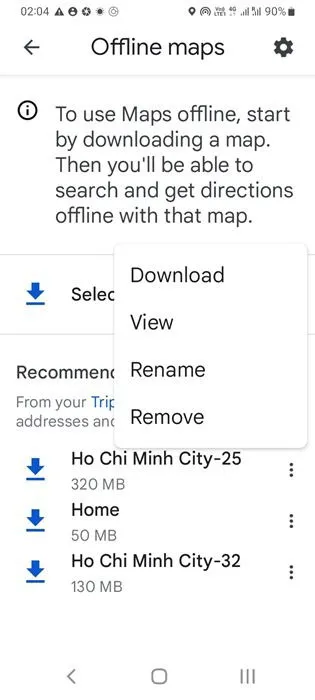
8. Supprimer les fichiers vidéo téléchargés
Si vous utilisez Netflix, Prime Videos, Disney+ ou toute autre application de streaming vidéo sur votre téléphone, vous pourrez télécharger les vidéos pour les regarder hors ligne. Ces vidéos téléchargées peuvent occuper beaucoup d’espace sur votre téléphone.
Pour libérer de l’espace de stockage sur votre téléphone, vous pouvez supprimer certaines (ou toutes) des vidéos téléchargées. Dans l’application de streaming elle-même, sous la section Télécharger, vous pourrez supprimer vos vidéos téléchargées.
9. Désinstaller les mises à jour des applications système
Chaque téléphone Android possède de nombreuses applications système qui peuvent avoir leurs propres mises à jour qui s’accumulent au fil du temps. Elles doivent être supprimées régulièrement. Pour ce faire, accédez à Paramètres -> Applications et à l’aide d’un menu déroulant, vous pouvez afficher Afficher les applications système . Pour chacune de ces applications système, cliquez sur le menu à trois points qui vous permettra de Désinstaller les mises à jour de l’application. Pour finaliser, cliquez sur OK .
N’oubliez pas qu’en dernier recours, vous pouvez toujours réinitialiser votre téléphone Android aux paramètres d’usine. Cela effacera toutes vos données, vous devez donc d’abord effectuer une sauvegarde de vos applications et contacts importants. Si vous utilisez toujours une carte microSD, vous pouvez y déplacer certaines de vos données pour libérer de l’espace de stockage sur Android.
Crédit image : DALL-E 3. Toutes les captures d’écran par Sayak Boral.



Laisser un commentaire